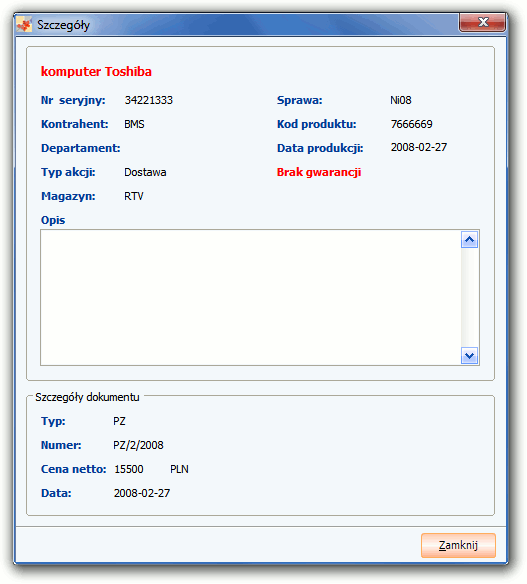W menu Magazyny operator ma do wyboru następujące opcje:
Magazyny
Towary
Nowy…
Lista …
Usługi
Nowa …
Lista …
Egzemplarze
Nowy …
Lista …
Historia…
Dokumenty
Nowe PZ...
Nowe WZ…
Nowe PW…
Nowe RW…
Nowe MM…
Nowe NI…
Nowe NIE…
Nowe NIS…
Nowe LM…
Lista operacji…
Lista dokumentów …
Inwentaryzacja…
Nowy LP…
Zamówienia u dostawcy…
Raporty
Operacje magazynowe...
Remanent...
Stan magazynowy...
Kreator ten pozwala na wprowadzenie nowego towaru/surowca/materiału na magazyn.
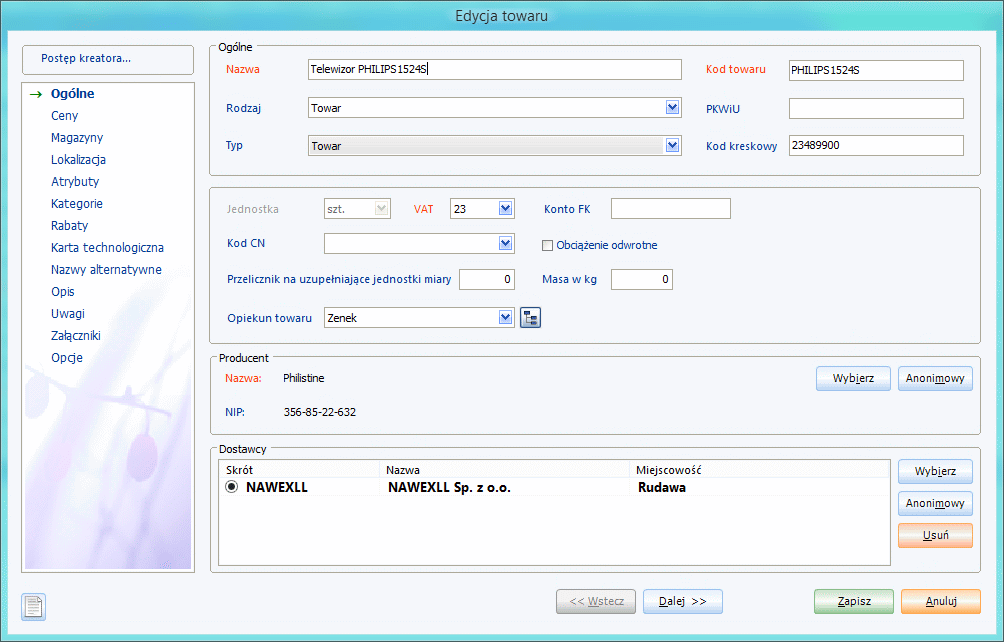
|
|
|||
| Nazwa |
|
|
nazwa nowego towaru |
| Rodzaj |
|
Możliwość wyboru między: Towarem, Materiałem i Surowcem | |
| Kod towaru |
|
|
kod nowego towaru |
| PKWiU |
|
numer PKWiU towaru | |
| Kod kreskowy |
|
kod kreskowy produktu | |
| Typ |
|
umożliwia wybór pomiędzy: Towar, Egzemplarz, Partia; wybór opcji egzemplarz umożliwia dokonywanie operacji magazynowych na egzemplarzach towaru identyfikowanych na podstawie numeru seryjnego; opcja dostępna także podczas edycji towaru, jeśli nie zostały na nim przeprowadzone żadne operacje magazynowe |
|
| Jednostka |
|
|
przypisuje konkretną jednostkę miary |
| VAT |
|
wybór podatku VAT jakim jest objęty produkt | |
| Konto FK |
|
numer konta rozrachunkowego kontrahenta w systemie FK (wpisywany ręcznie lub nadawany przez program automatycznie zgodnie ze zdefiniowanym ciągiem numeracyjnym (zob. Moduł Spina - Ciągi numeracyjne) |
|
| Kod CN |
|
umożliwia wybór kodu CN | |
| Masa w kg |
|
umożliwia określenie wagi towaru wyrażonej w kg | |
| Przelicznik na uzupełniające jednostki miary |
|
umożliwia podanie przelicznika na uzupełniające jednostki miary | |
| Producent |
|
wyświetla informację o producencie produktu | |
| Wybierz |
|
|
pozwala wybrać z tabeli Firmy danego producenta towaru |
| Anonimowy |
|
przypisuje anonimowego producenta | |
| Dostawca |
|
wyświetla informację o dostawcy towaru | |
| Wybierz |
|
|
pozwala wybrać z tabeli Firmy danego dostawcy produktu |
| Anonimowy |
|
przypisuje anonimowego dostawcę | |
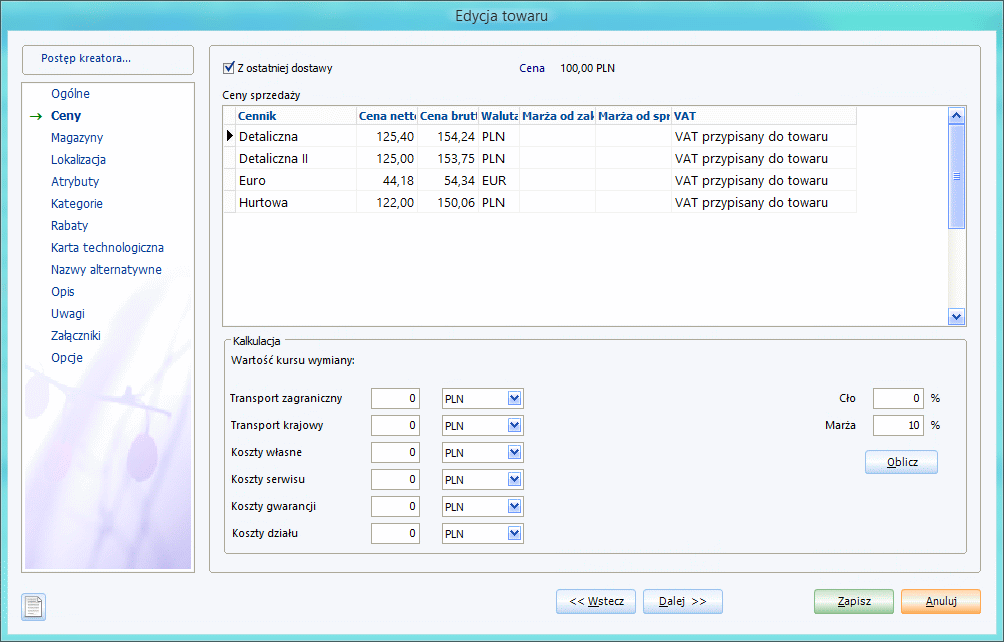
|
Zakładka ta pozwala na wprowadzenie cen sprzedaży poszczególnych pozycji towarów. Lista cenników konfigurowana jest w module administracyjnym Spina (zob. Listy jednopozycyjne). Ceny natomiast wpisywane są w interaktywnych polach niniejszej tabeli. Użytkownik ma możliwość wprowadzenia kilku rodzajów cen sprzedaży. Dany towar może być bowiem sprzedawany po cenie hurtowej, detalicznej lub zupełnie innej cenie dla odbiorców zagranicznych. |
|||
| Z ostatniej dostawy |
|
Zaznaczenie tej opcji powoduje, że wyświetlane będą ceny nabycia towarów z ostatniej dostawy. Jeśli nie było ostatniej dostawy pojawi się informacja o braku ceny nabycia (jak na rysunku). Odznaczenie tego pola spowoduje pojawienie się listy cenników; cenniki są konfigurowane w module Spina. |
|
| Tabela Ceny sprzedaży |
|
Poszczególne kolumny informują nas o rodzaju cennika, cenach netto, cenach brutto, Walutach, Marży od zakupu, Marża od sprzedaży. Tabela jest interaktywna wraz z uzupełnianymi pozycjami zapełniają się logicznie inne okna. | |
| Kalkulacja | |||
| Kurs |
|
Wywołuje tabele Kurs, w której poszczególne kolumny to Data, Wartość, Nazwa kursu. W przypadku, gdy waluta w cenniku towaru różni się od waluty na fakturze, należy określić wartość kursu, według którego ustalona zostanie cena bazowa; w tabeli wyświetlają się wszystkie zdefiniowane przez użytkownika kursy (zob. Moduł Spina - Listy); operator ma możliwość wyboru, przy czym program podpowiada kurs ostatni; możliwy jest także wybór kursu na inny niż wyświetlony dzień, jednak jeśli w systemie nie ma zdefiniowanego kursu na wybrany dzień, wyświetli się informacja o konieczności utworzenia nowego kursu przez wprowadzenie odpowiedniej wartości przelicznika; cena bazowa na fakturze zostanie obliczona według formuły: cena oryginalna x wartość kursu. | |
| Transport zagraniczny/Transport krajowy/Koszty własne/Koszty serwisu/Koszty gwarancji//Koszty działu |
|
|
Pozwala wprowadzić jeden z rodzajów kosztów procesu serwisowego w różnej walucie lub procentach. |
| Cło/ Marża |
|
Pozwala na ustalenie procentowych wartości cła i marży. | |
| Oblicz |
|
Powoduje wykonanie obliczeń dla danych wprowadzonych w polu Kalkulacja i przeniesienie ich do tabeli Ceny Sprzedaży. | |

|
W zakładce tej towary przyporządkowywane są do magazynów. Lista magazynów konfigurowana jest w module administracyjnym Spina (zob. Listy jednopozycyjne). Użytkownik może skonfigurować magazyny w takiej ilości w jakiej rzeczywiście je posiada. Przykładowo mogą to być magazyny zlokalizowane w różnych miastach i takie też nazwy mogą nosić lub magazyny zróżnicowane asortymentowo, tak jak na rysunku. |
|||
| Dostępne magazyny |
|
Lista magazynów które mamy do dyspozycji | |
| Magazyny przydzielone do towaru |
|
|
Wybór magazynu lub kilku w których nowy towar jest składowany |
| Poziom zapasów |
|
W polu tym należy wpisać minimalny poziom zapasów, po przekroczeniu którego System wyświetli komunikat o potrzebie zaopatrzenia. Przekroczenie minimalnego poziomu zapasów powoduje też pojawienie się na liście kreatora zamówień u dostawcy pozycji towaru, którego stan magazynowy spadł poniżej ustalonego poziomu zapasów (zobacz Zamówienia u dostawcy) |
|
| Przewidywany czas dostawy |
|
Informacja o czasie dostawy towaru | |
| Szczegóły |
|
|
Adres konkretnego magazynu |
| Uwagi |
|
|
Dodatkowe notatki |

|
W tej zakładce towarom przyporządkowywane są pewne atrybuty. Lista atrybutów konfigurowana jest w module administracyjnym Spina (zob. Spina - Listy dwupozycyjne). Przypisanie towarom pewnych atrybutów umożliwia ich późniejsze łatwiejsze wyszukiwanie. |
||
| Nazwa |
|
Umożliwia wprowadzenie typu dodawanego produktu |
| Wartość |
|
Umożliwia wprowadzenie wartości dla wybranego Typu |
| Tabela Atrybuty | Wyświetla wprowadzone wartości Typów i Wartości, dodawanie/usuwanie do niej nowych pozycji sterowane jest przyciskiem Dodaj/Usuń | |
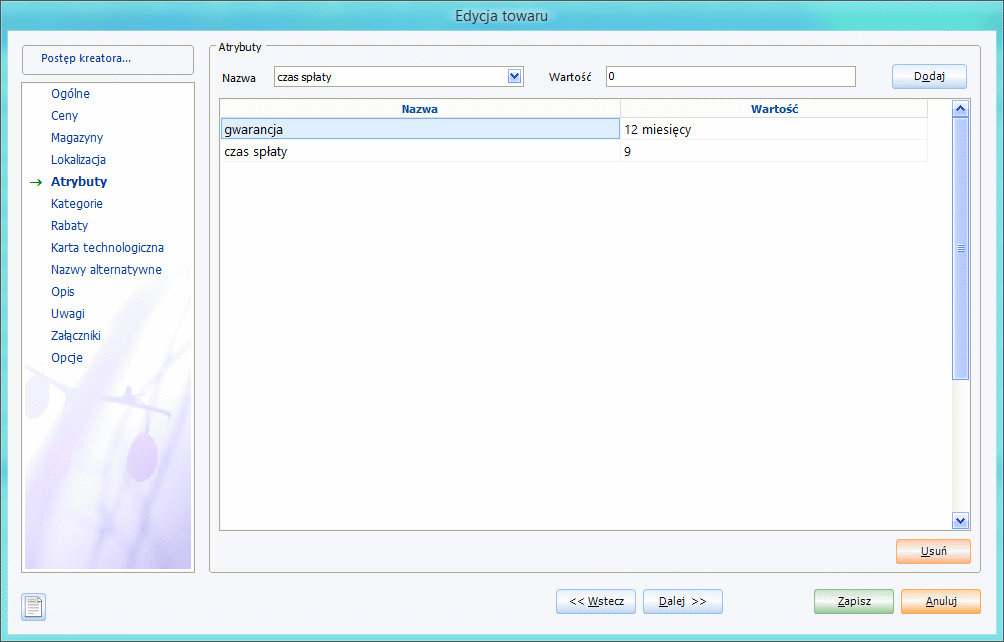
|
Jeśli wprowadzane na magazyn towary są przyporządkowane do kategorii, mogą być także później sortowane według tychże kategorii (zob. Lista towarów). |
||
| Lista | umożliwia wybór z listy zdefiniowanej prze operatora kategorii produktu, do jakiej ma należeć nowy towar | |
| Opis |
|
wyświetla opis wybranej kategorii |
| Odznacz wszystkie |
|
powoduje odznaczenie wszystkich uprzednio zaznaczonych kategorii |

|
W zakładce tej przydziela się produktom rabaty. Na liście dostępnych rabatów znajdują się wszystkie pozycje z listy Kampanie marketingowe, które są aktywne, objęte terminem ważności i przydzielone na produkty (zob. Kampanie marketingowe). |
||
| Cennik |
|
Umożliwia wybór rodzaju cennika |
| Dostępne |
|
Umożliwia wybór grupy rabatów do której będzie należał dodawany produkt |
| Przydzielone |
|
Wybór grupy/grup rabatów z listy Grup dostępnych |
| Opis grup |
|
Wyświetla dodatkowy opis wybranej grupy |
| Rabat |
|
Wyświetla informacje o wysokości i terminie ważności rabatu |
| Szczegóły |
|
Wyświetla dodatkowe informacje o rabacie |
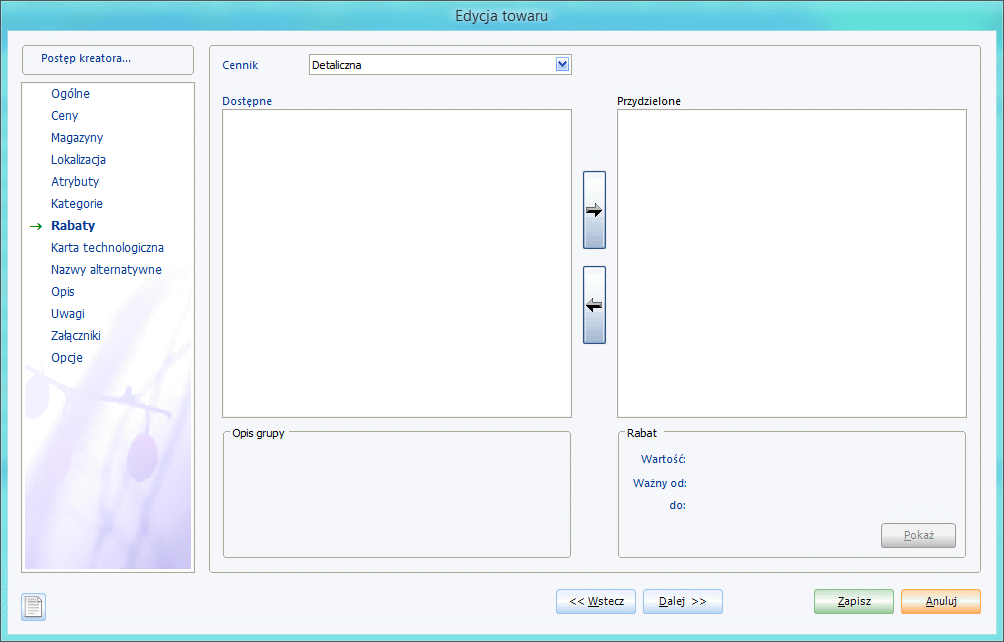
|
Karta technologiczna umożliwia zapis elementów i czynności (komponentów) niezbędnych do wytworzenia danego produktu. W chwili tworzenia nowego zlecenia produkcyjnego na tenże produkt, komponenty te pojawiają się automatycznie w formularzu zlecenia (zob. Zlecenie produkcyjne). |
||
| Tabela komponentów | Wyświetla informacje o Nazwie, Ilości, Magazynie i Koszcie jednostkowym. | |
| Koszt całkowity |
|
Wyświetla informację o sumie kosztów wszystkich komponentów zawartych w tabeli. |
| Pokaż |
|
Po wybraniu tej opcji, wyświetli się tabela materiałów i operacji, na której można przeprowadzać działania dodawania, edytowania i usuwania komponentów nowego towaru (rysunek). Wszelki zmiany (po zatwierdzeniu) pokażą się w tabeli komponentów. |
| Kompletacja w locie |
|
Zaznaczenie tej opcji możliwe jest tylko w przypadku wprowadzania w karcie technologicznej towaru pozycji materiałowych, z których dany towar się składa. Zaznaczenie opcji Kompletacja w locie powoduje, że w momencie wystawiania dokumentu WZ na dany towar, System automatycznie generuje dokumenty RW oraz PW i pojawiają się one na liście dokumentów magazynowych. Nie jest możliwe wystawienie dokumentu WZ (zatem automatycznego wygenerowania RW i PW również), jeśli na magazynie nie ma wystarczającej ilości każdego z materiałów, z których składa się dany towar. |
| Kompletacja w locie + Rezerwuj materiały |
|
Zaznaczenie obu opcji powoduje, że poza funkcjonalnościami jakie zapewnia wybór samej opcji Kompletacja w locie, podczas tworzenia nowego zamówienia sprzedażowego obniża się ilość dostępnych towarów oraz części z jakich te towary się składają (określone w karcie technologicznej) na liście towarów. |

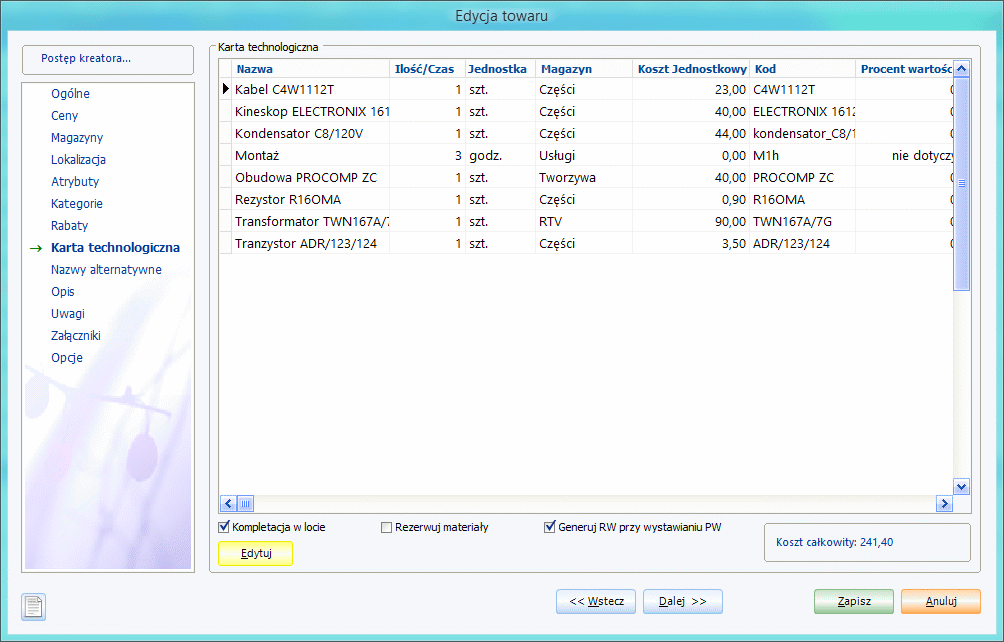
|
System pozwala na wprowadzenie alternatywnych nazw produktów, w zależności od tego jaką nazwę produktu dany klient chce mieć na fakturze. Dla każdego klienta można tutaj przypisać odrębną nazwę produktu. |
||
| Tabela Nazwy alternatywne |
|
Składa się z kolumn Klient, Nazwa, Kod. Z menu kontekstowego umożliwia wybór opcji dodaj z dalszą możliwością wyboru: Wszyscy klienci, Indywidualny, Firma |
| Wszyscy klienci |
|
Powoduje wyświetlanie tabeli Wszystkich klientów z bazy |
| Indywidualny |
|
Powoduje wyświetlanie tabeli Klienci indywidualnych |
| Firma |
|
Powoduje wyświetlanie tabeli Firmy |
| Usuń |
|
Powoduje usuniecie wybranej pozycji z Tabeli Nazwy Alternatywne |

|
|
||
| Opis |
|
Umożliwia wprowadzenie opisu |
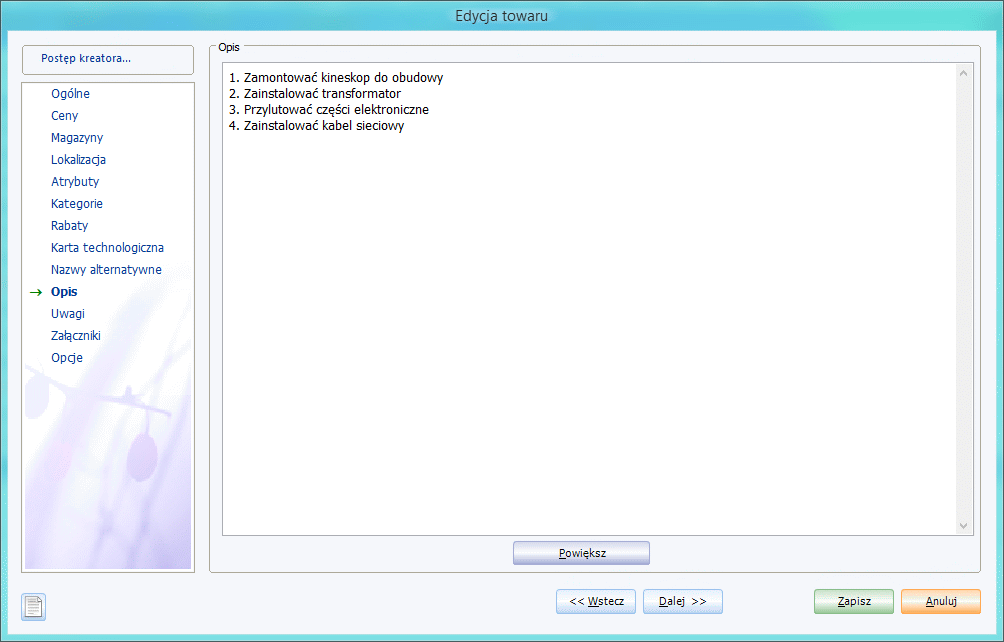
|
|
||
| Uwagi |
|
Umożliwia wprowadzenie dodatkowych uwag. |

|
Umożliwia załączenie plików np. zdjęć produktów lub ich instrukcji obsługi. Przykładowym sposobem wykorzystania tej opcji jest załączanie zdjęć towarów. Narzędzie to jest tutaj szczególnie przydatne przy tworzeniu ofert (zob. Nowa oferta) |
||
| Dodaj |
|
Pozwala dołączyć plik związany z nowym produktem do bazy |
| Zmień |
|
Pozwala zmienić wybrany plik |
| Usuń |
|
Pozwala usunąć wybrany plik |
| Kopiuj |
|
Pozwala skopiować wybrany plik w dowolne miejsce |
| Otwórz |
|
Pozwala otworzyć wybrany plik |
| Opis |
|
Pozwala stworzyć opis danego załącznika |

|
Przykładowo, narzędzie to może być wykorzystywane do dodawania usługi, która towarzyszy sprzedawanemu produktowi. |
||
|
Tabela |
|
Wyświetla wprowadzone wartości Produktów i Kodów, dodawanie/usuwanie do niej nowych pozycji sterowane jest przyciskami Usługa i Towar – w zależności od tego, co chce dodać operator |
(zob. Listy)
Zawiera listę materiałów, surowców i towarów wprowadzonych na magazyny w Systemie.
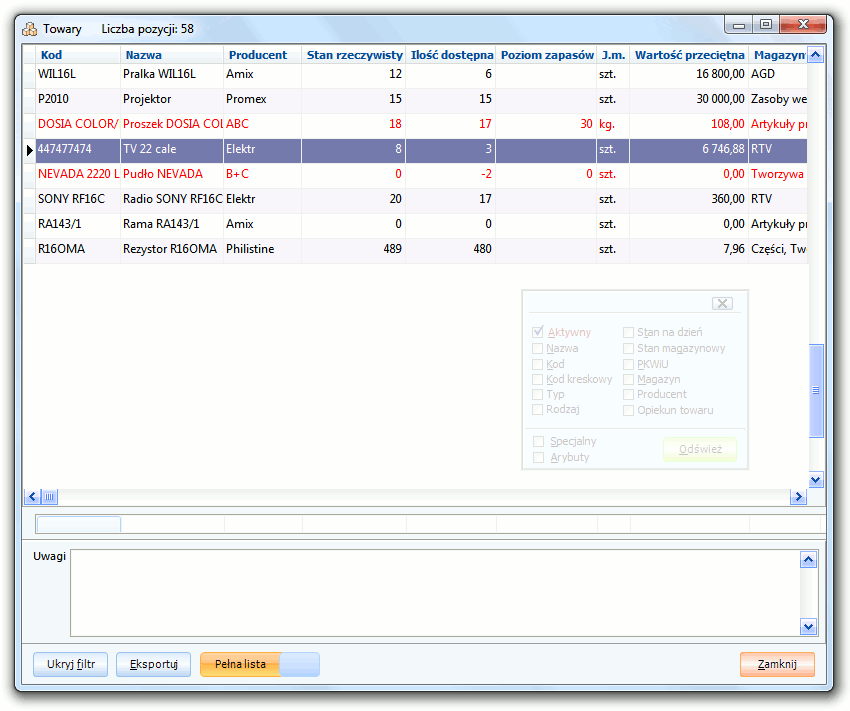
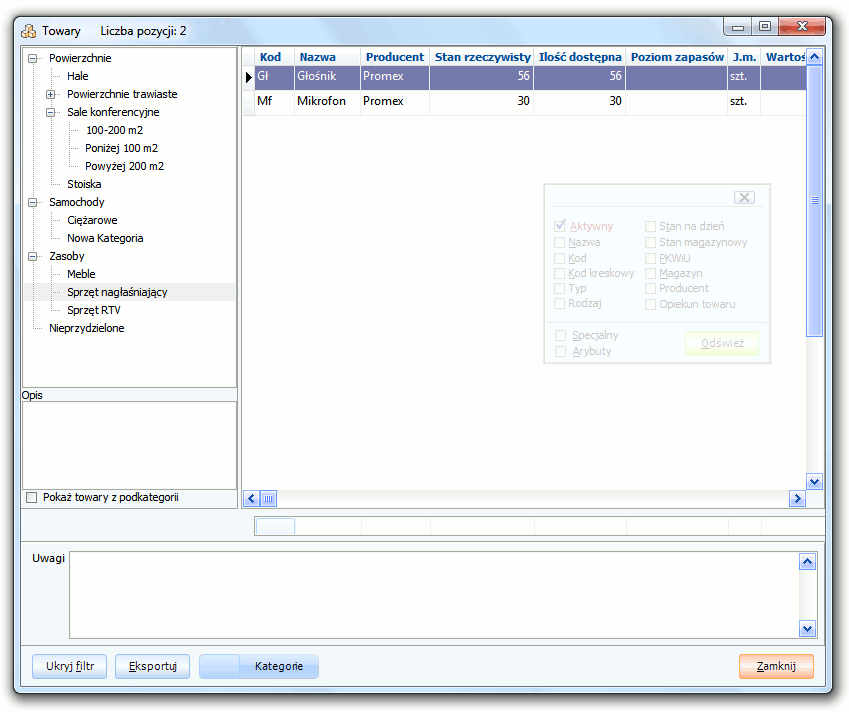
Suwak Pełna lista/Kategorie pozwala na wybór opcji podglądu listy towarów. Po wyborze opcji Pełna lista wyświetlana jest lista wszystkich pozycji towarów, którą można dowolnie filtrować. Wybór opcji Kategorie powoduje wyświetlenie z lewej strony listy drzewka kategorii towarów, które także umożliwia filtrowanie listy oraz łatwiejsze wyszukiwanie skategoryzowanych pozycji towarów.
Lista zawiera następujące informacje o towarach:
kod
nazwa
PKWiU
j.m. (jednostka miary)
ilość dostępna
stan rzeczywisty
wartość przeciętna (PLN)
producent
poziom zapasów
cena z cennika
ilość załączników
Menu kontekstowe zawiera informacje rozszerzające dane na liście towarów:
|
Szczegóły |
|
wywołuje nieedytowalne okno, zawierające wprowadzone do bazy informacje na temat wybranego towaru (opis towaru z nazwą producenta, dostawcy, informacją o ostatniej dostawie oraz ostatniej cenie nabycia, saldo towaru, wykaz komponentów, cen, magazynów, kategorii, nazw alternatywnych oraz ulg) |
|
Edytuj |
|
wywołuje kreator Nowego towaru w trybie edycji, co umożliwia wprowadzenie zmian zapisanych wcześniej danych |
| Kopiuj |
|
Pozwala skopiować produkt (indeks magazynowy) wywołując kreator Nowego towaru w trybie edycji, jednak ze zmienioną nazwą produktu. |
|
Dezaktywuj |
|
dezaktywuje zaznaczony towar (powoduje, że wartość magazynowa danego towaru wynosi 0); polecenie jest dostępne dla produktów aktywnych |
|
Usuń |
|
usuwa zaznaczoną pozycję |
|
Historia |
|
otwiera listę operacji magazynowych związanych z zaznaczonym produktem |
| Egzemplarze |
|
otwiera listę egzemplarzy danego towaru; opcja aktywna tylko w przypadku istnienia egzemplarzy konkretnego towaru |
| Aktualne rezerwacje |
|
wywołuje okno Aktualne rezerwacje, które wyświetla informacje o rzeczywistej ilości towaru, ilości zarezerwowanego towaru oraz ilości dostępnego towaru, wraz ze szczegółowymi informacjami dotyczącymi zarezerwowanego towaru (na zlecenie jakich kontrahentów został zarezerwowany, numer dokumentu, rodzaj magazynu, datę rezerwacji i ilość zarezerwowanego towaru dla danego kontrahenta) |
Filtr (zob. Filtrowanie)
– wybór wśród towarów aktywnych (pole zaznaczone) lub nieaktywnych;Aktywny
Nazwa – wyszukiwanie towaru po nazwie; także w nazwach alternatywnych;
Kod – wyszukiwanie towaru wg kodu (numeru) towaru;
Kod kreskowy – wyszukiwanie towaru wg kodu kreskowego;
Egzemplarz –
Rodzaj - pozwala na wybór spośród – materiału, surowca i towaru
Stan na dzień – określa stan magazynowy danego towaru na wybrany dzień;
Stan magazynowy – wyszukiwanie po stanie danego towaru w magazynie;
– wyszukiwanie według numeru Polskiej Klasyfikacji Wyrobów i Usług;PKWiU
Magazyn – wyszukiwanie towarów w danym magazynie;
Producent – wyszukiwanie towarów danego producenta;
Filtr specjalny – specjalne filtrowanie (zob. Filtrowanie);
Filtr dodatkowy – dodatkowe filtrowanie (zob. Filtrowanie).
W przypadku listy towarów należy dodatkowo zaznaczyć, że:
stan rzeczywisty jest to ilość towarów, która znajduje się aktualnie w magazynie; stan rzeczywisty zmienia się wraz z wystawieniem dokumentu magazynowego;
ilość dostępna jest to ilość towarów, która znajduje się w magazynie i na którą nie ma jeszcze zamówienia; ilość dostępna zmienia się wraz z wystawieniem dokumentu magazynowego lub wystawieniem zamówienia;
wartość średnia, wartość FIFO lub wartość LIFO wyświetla się w zależności od tego, którą opcję zaznaczymy w danych użytkownika (zob. Dane użytkowników);
na filtrze wartości dla pól: Magazyn, Nazwa, PKWiU, Skrót mogą być wybierane z listy bądź wpisywane ręcznie; jest to opcja konfigurowalna w module Spina.
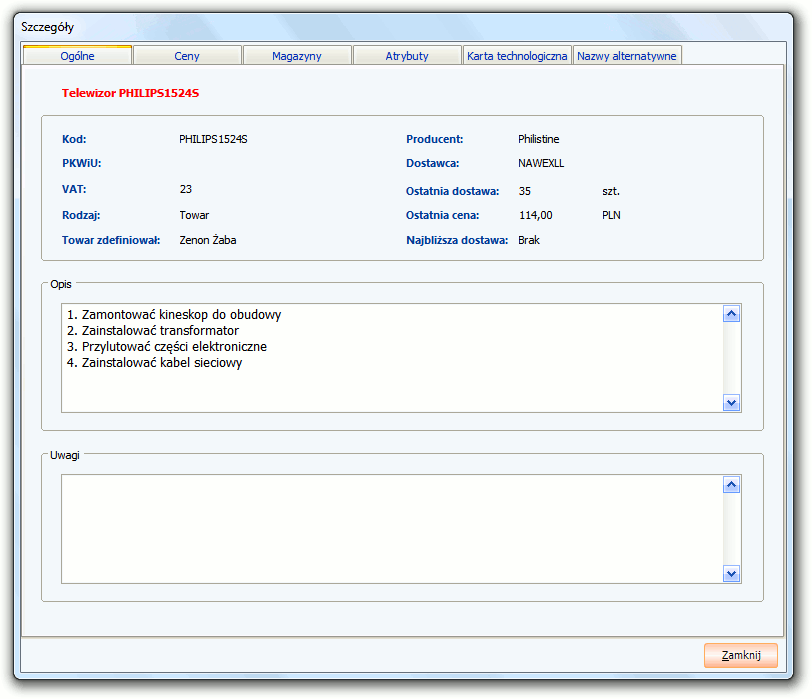
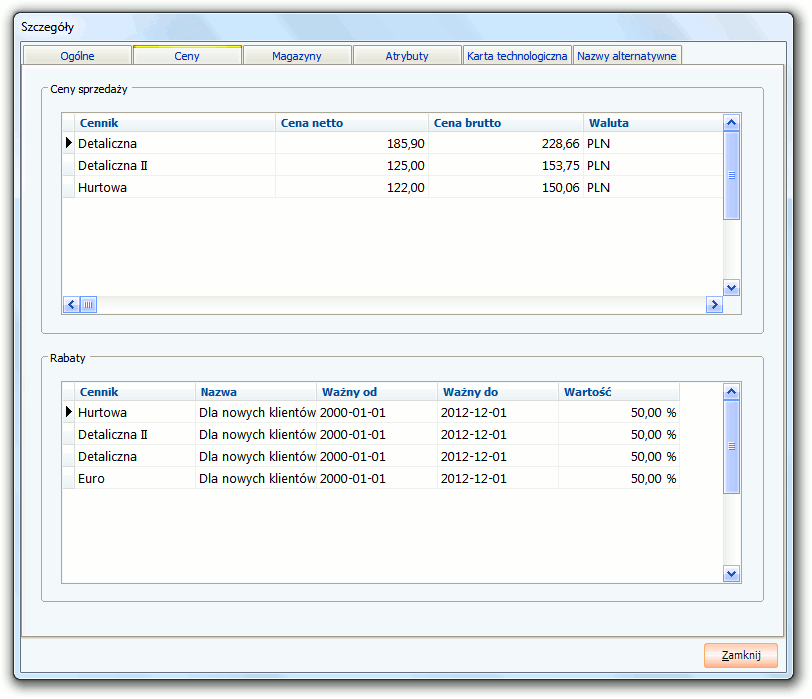
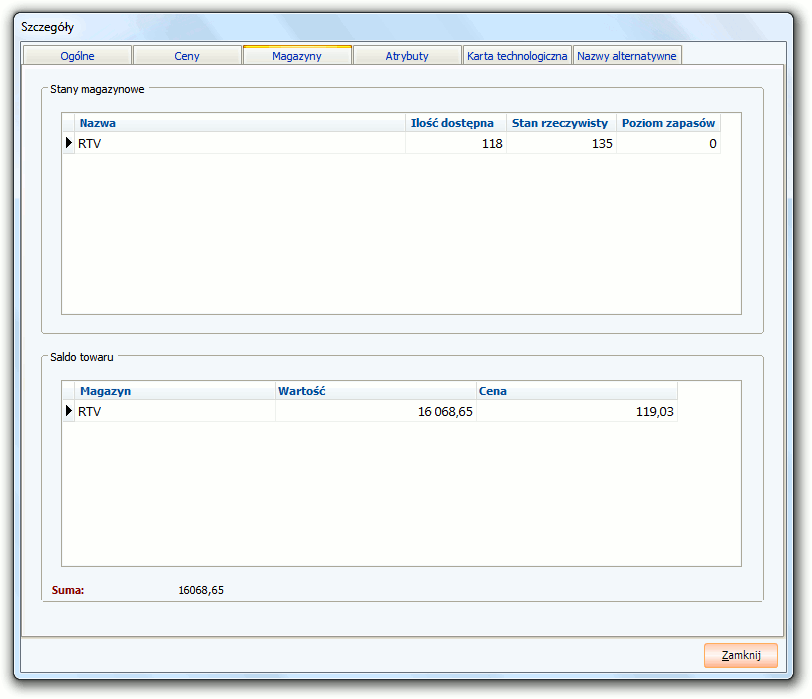
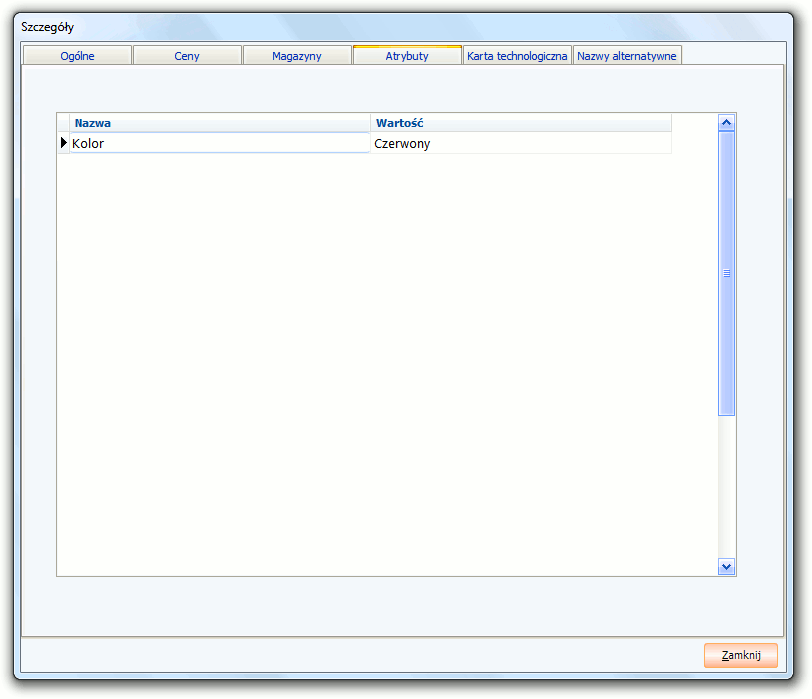
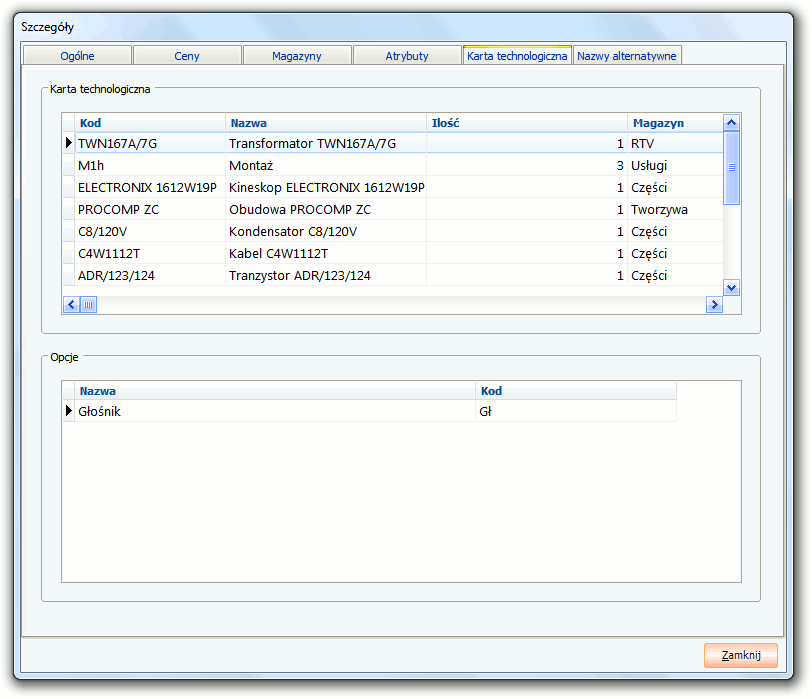
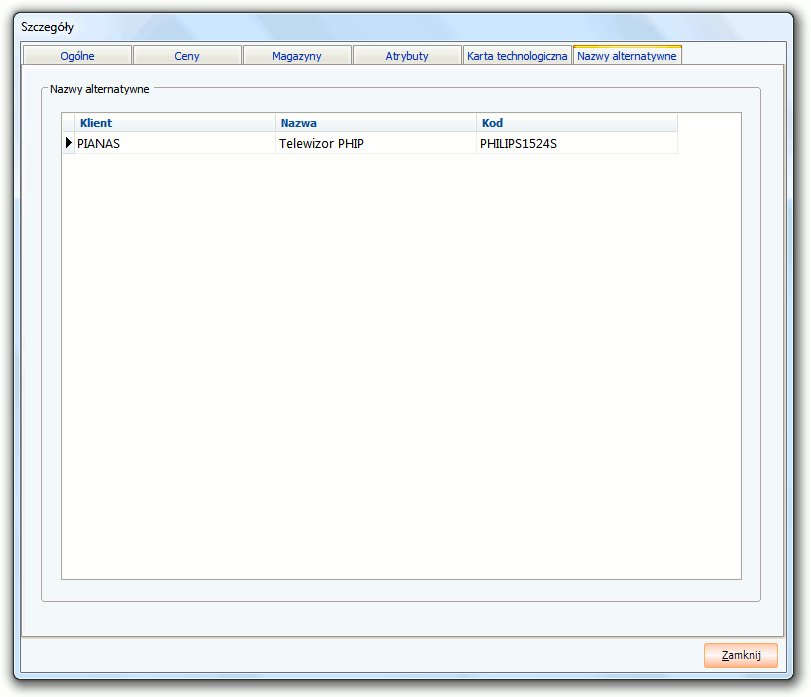
Usługi traktowane są przez System analogicznie jak towary, z tą zasadniczą różnicą, że w przypadku usług nie są kontrolowane ich stany magazynowe. Różnice między kreatorem usługi a kreatorem towaru sprowadzają się głównie do pierwszej zakładki. Na pozostałych nie występują następujące elementy: Poziom zapasów, Przewidywany czas dostawy oraz Kalkulacja.
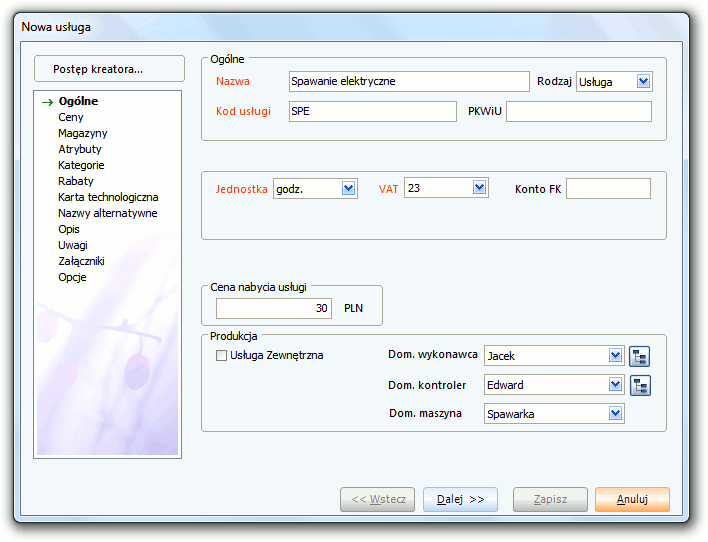
|
|
||||
|
Nazwa |
|
|
Pozwala wprowadzić nazwę usługi |
|
|
Rodzaj |
|
Pozwala na wybór rodzaju usługi |
||
|
Kod usługi |
|
|
Pozwala wprowadzić kod usługi |
|
|
PKWiU |
|
Numer PKWiU usługi |
||
|
Jednostka |
|
|
Przypisuje konkretną jednostkę miary |
|
|
VAT |
|
Pozwala na zdefiniowanie podatku VAT jakim jest objęta usługa lub produkt |
||
|
Konto FK |
|
numer konta rozrachunkowego kontrahenta w systemie FK (wpisywany ręcznie lub nadawany przez program automatycznie zgodnie ze zdefiniowanym ciągiem numeracyjnym zob. Moduł Spina - Ciągi numeracyjne) |
||
|
Cena nabycia usługi |
|
Pozwala zamieścić cenę usługi |
||
|
Produkcja – usługa zewnętrzna |
|
Zaznaczenie tego pola powoduje określenie, czy aktywna jest usługa zewnętrznwla w procesie produkcyjnym. Z opcji tej może skorzystać firma produkcyjna korzystająca z usług zewnętrznych włączonych w proces produkcji. Przykładowo, firma zajmuje się produkcją zaworów kulowych, ale nie zajmuje się ich chromowaniem. Chromowanie zleca firmie zewnętrznej. Wtedy tworzy w Systemie usługę o nazwie 'chromowanie zaworów', zaznaczając, że jest to usługa zewnętrzna. System oznacza istnienie tego etapu procesu produkcyjnego jako etapu wykonywanego na zewnątrz; widoczne jest to chociażby w karcie technologicznej produktu. |
||
ług
Zawiera listę wprowadzonych do Systemu wykonywanych przez firmę usług.
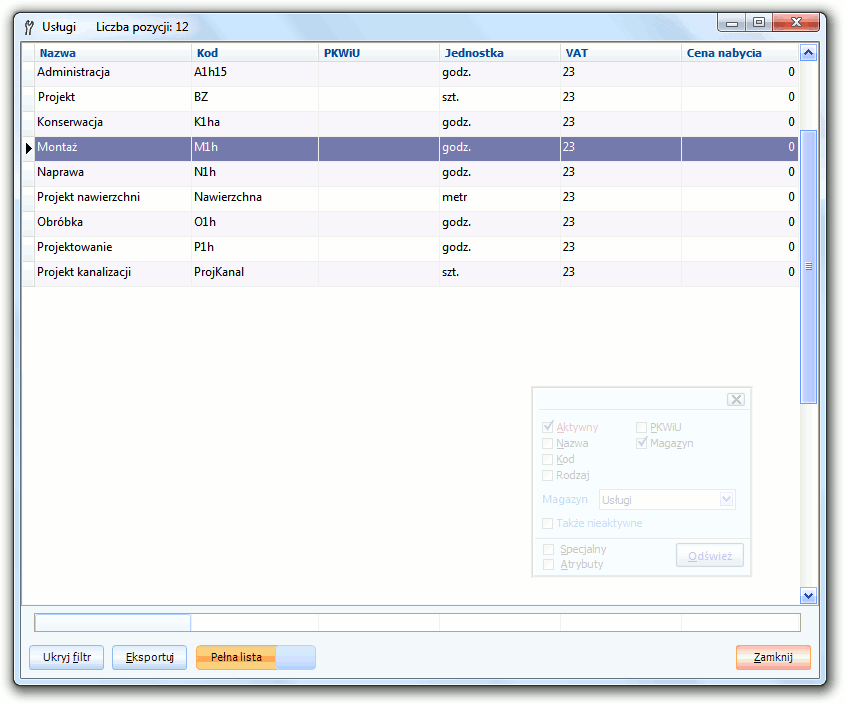
Lista zawiera następujące informacje o usługach:
nazwa
kod
PKWiU
jednostka
VAT
Cena nabycia
Menu kontekstowe zawiera informacje rozszerzające dane na liście usług:
|
Szczegóły |
|
wywołuje nieedytowalne okno, zawierające wprowadzone do bazy informacje na temat wybranej usługi (opis usługi, cen, magazynów, atrybutów, kart technologicznych oraz nazw alternatywnych) |
|
Edytuj |
|
wywołuje kreator Nowego towaru w trybie edycji, co umożliwia wprowadzenie zmian zapisanych wcześniej danych |
|
Dezaktywuj |
|
dezaktywuje zaznaczony towar (powoduje, że wartość magazynowa danego towaru wynosi 0); polecenie jest dostępne dla produktów aktywnych |
|
Usuń |
|
usuwa zaznaczoną pozycję |
Filtr (zob. Filtrowanie)
– wybór wśród usług aktywnych (pole zaznaczone) lub nieaktywnych;Aktywny
Nazwa – wyszukiwanie usług po nazwie; także w nazwach alternatywnych;
Kod – wyszukiwanie usługi wg kodu (numeru);
Rodzaj - pozwala na wybór usługi
PKWiU – wyszukiwanie według numeru Polskiej Klasyfikacji Wyrobów i Usług;
Magazyn – wyszukiwanie usług w danym magazynie;
Filtr specjalny – specjalne filtrowanie (zob. Filtrowanie);
Filtr dodatkowy – dodatkowe filtrowanie (zob. Filtrowanie).
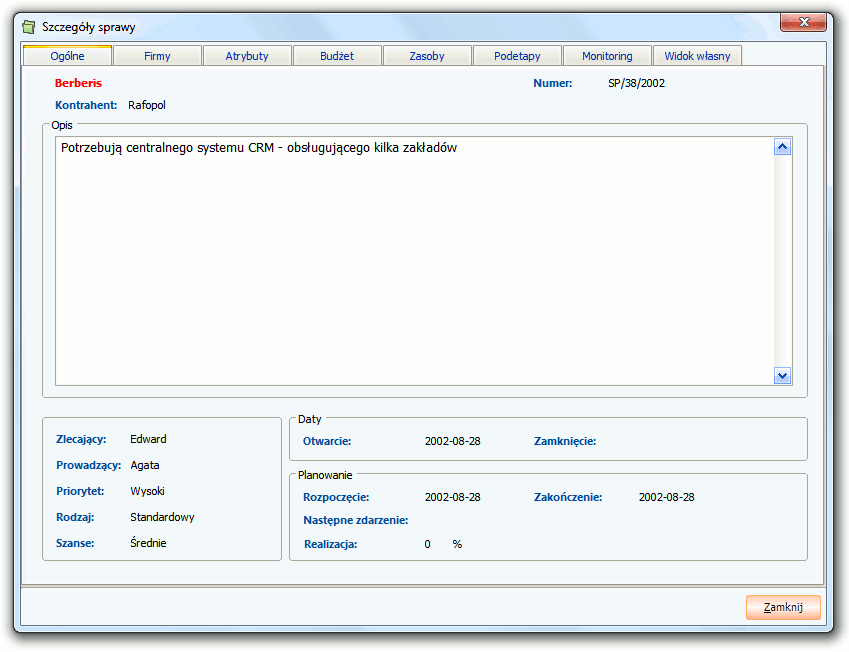
System pozwala na wprowadzenie egzemplarzy poszczególnych towarów z informacją, do jakiego kontrahenta dany egzemplarz o nadanym numerze seryjnym trafił. Możliwe jest także przyporządkowanie danego egzemplarza do konkretnej sprawy.
Kreator egzemplarza (zob. Kreatory)
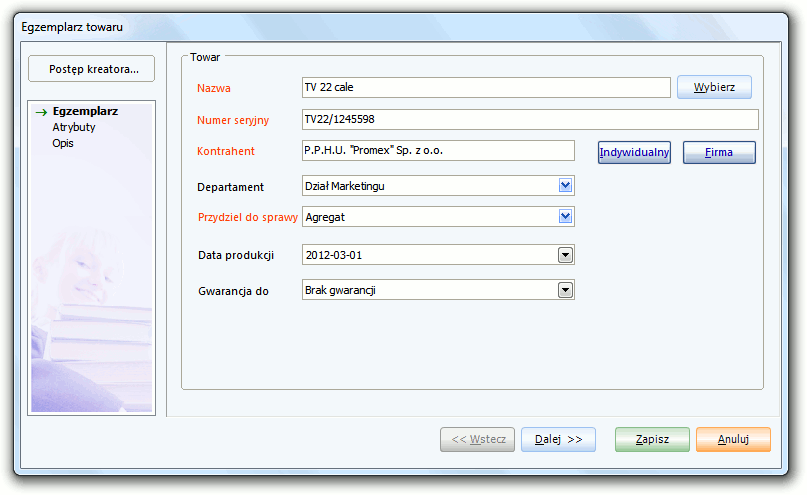
 I. Egzemplarz
I. EgzemplarzEgzemplarz jest unikatowym towarem, posiadającym numer seryjny. |
|||
| Nazwa |
 |
|
nazwa produktu wpisywana ręcznie lub wybierana z listy towarów |
| Numer seryjny |
|
|
numer seryjny produktu |
| Kontrahent |
|
|
nazwa kontrahenta wpisywana ręcznie lub wybierana z listy firm / klientów indywidualnych |
| Departament |
|
nazwa departamentu wybierana z listy firm / klientów indywidualnych | |
| Data produkcji |
|
wybór z kalendarza daty produkcji egzemplarza | |
| Przydziel do sprawy |
|
umożliwia wybór sprawy, na liście pojawiają się sprawy wyłącznie wybranego kontrahenta | |
| Gwarancja |
|
Pozwala na wprowadzenie daty obowiązującej gwarancji | |
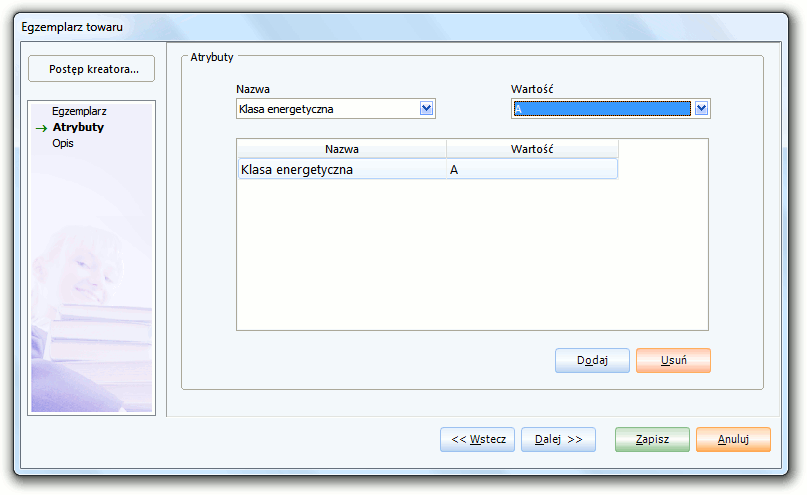
 II. Atrybuty
II. AtrybutyW tej zakładce egzemplarzom przyporządkowywane są pewne atrybuty. Lista atrybutów konfigurowana jest w module administracyjnym Spina (zob. Spina - Listy dwupozycyjne). Przypisanie egzemplarzom pewnych atrybutów ułatwia ich późniejsze wyszukiwanie. |
||
| Nazwa |
|
Umożliwia wprowadzenie typu dodawanego produktu |
| Wartość |
|
Umożliwia wprowadzenie wartości dla wybranego Typu |
| Tabela Atrybuty | Wyświetla wprowadzone wartości Typów i Wartości, dodawanie/usuwanie do niej nowych pozycji sterowane jest przyciskiem Dodaj/Usuń | |
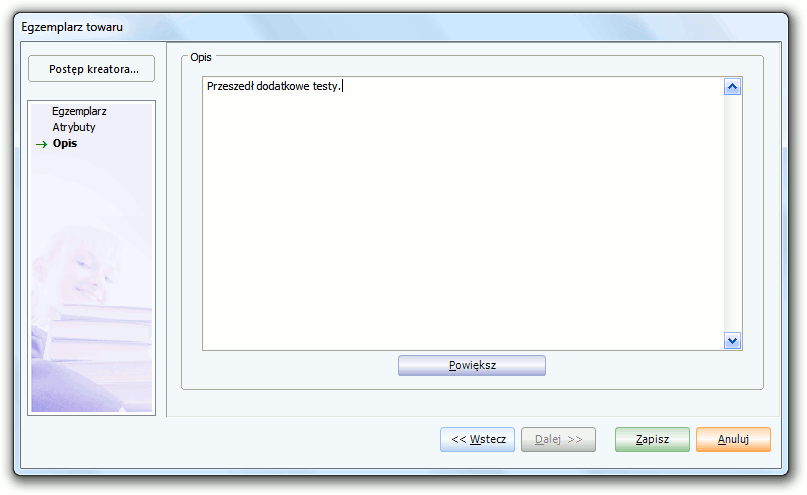
|
|
||
|
Opis |
|
umożliwia wprowadzenie dodatkowego opisu egzemplarza |

System umożliwia identyfikację towaru na podstawie numeru seryjnego. Dzięki temu pozwala na przeprowadzanie operacji magazynowych na poszczególnych egzemplarzach. Aby zindywidualizować produkt, podczas wprowadzenia nowego towaru należy zaznaczyć opcję Egzemplarze towaru. Przypisanie cech charakterystycznych następuje podczas wystawiania dokumentu PZ lub podczas dodawania Nowego egzemplarza.
Lista zawiera następujące informacje na temat egzemplarzy towaru:
produkt
numer seryjny
producent
wyprodukowano
lokalizacja produktu
gwarancja do
następne przypomnienie
uwagi
Menu kontekstowe zawiera informacje rozszerzające dane na liście egzemplarzy:
| Szczegóły |
|
wywołuje nieedytowalne okno (rysunek), zawierające wprowadzone do bazy informacje na temat wybranego egzemplarza (opis usługi, cen, magazynów, atrybutów, kart technologicznych oraz nazw alternatywnych) |
| Składniki |
|
wywołuje okno Składniki egzemplarza (rysunek), które zawiera informacje na temat części (składników) z jakich dany egzemplarz się składa. Z poziomu tego okna możliwe jest również przyporządkowanie części, które znajdują się w magazynach do egzemplarza |
| Edytuj |
|
wywołuje okno edycji egzemplarza, identyczne jak okno kreatora nowego egzemplarza |
| Usuń |
|
usuwa zaznaczoną pozycję na liście egzemplarzy |
| Dodaj przypomnienie |
|
wywołuje okno Przypomnienie |
| Historia |
|
otwiera listę operacji magazynowych związanych z zaznaczonym egzemplarzem |
| Do zrobienia |
|
otwiera listę zadań do zrobienia dotyczących konkretnego egzemplarza. Jest to lista powstała w wyniku utworzenia przypomnień o działaniach związanych z danym egzemplarzem. Użytkownik może przykładowo ustawić przypomnienie o przeglądzie danego egzemplarza. Wówczas na liście Do zrobienia pojawi się pozycja z informacją o terminie i miejscu przeglądu (u którego kontrahenta). Dodatkowo na kalendarzu użytkownika pojawia się przypomnienie o zadaniu do wykonania. |
Filtr (zob. Filtrowanie)
– wyszukiwanie egzemplarzy wg lokalizacji, tj. wg nazwy, skrótu bądź numeru kontrahenta, do którego przynależy dany egzemplarz;Lokalizacja
Numer seryjny – wyszukiwanie egzemplarzy wg numeru seryjnego;
Magazyn – wyszukiwanie egzemplarzy towaru z wybranego magazynu;
Data – wyszukiwanie egzemplarzy wyprodukowanych w zadanym okresie od/do;
Towar – wyszukiwanie egzemplarzy wybranego towaru;
Atrybuty – wyszukiwanie egzemplarzy towaru o danym atrybucie;
| Drzewko składników egzemplarza |
|
pokazuje strukturę egzemplarza - z jakich części i podzespołów się składa |
| Dodaj do |
|
Po zaznaczenie na drzewku składników elementu, którego częścią będzie wybierany nowy składnik (jedna część danego towaru może składać się bowiem z wielu podzespołów), należy wybrać z listy magazyn, w którym znajduje się nowa część a następnie kliknąć Dodaj towar |
| Dodaj towar |
|
wywołuje listę towarów znajdujących się w danym magazynie. Aby dodać daną pozycję, która będzie częścią egzemplarza należy kliknąć dwukrotnie na pozycję w obszarze listy lub zaznaczyć ją i kliknąć wybierz. |
| Nazwa |
|
wyświetla nazwę wybranego składnika |
| Ilość |
|
pozwala na wpisanie ilości danego składnika, który będzie wchodził w skład egzemplarza |
| Dodaj |
|
dodaje składnik jako część egzemplarza na drzewku składników egzemplarza |
| Zapisz |
|
zatwierdza dodany składnik jako część egzemplarza |
System umożliwia prześledzenie historii towaru na podstawie numeru seryjnego. Aby zindywidualizować produkt, podczas wprowadzenia nowego towaru należy zaznaczyć opcję Egzemplarze towaru. Przypisanie cech charakterystycznych następuje podczas wystawiania dokumentu PZ lub podczas dodawania Nowego egzemplarza.
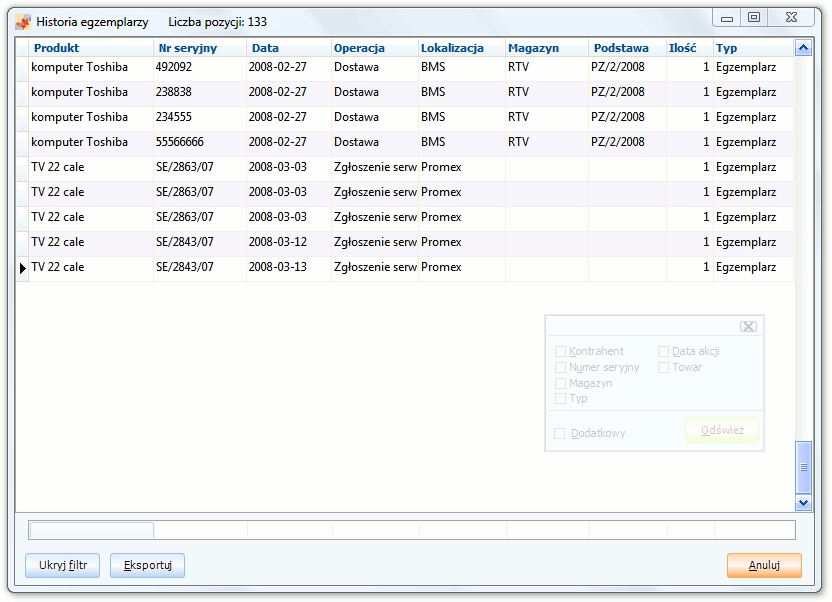
Lista zawiera następujące informacje na temat egzemplarzy towaru:
Numer seryjny
Produkt
Data
Operacja
Podstawa
Typ
Ilość
Magazyn
Lokalizacja
Filtr (zob. Filtrowanie)
– wyszukiwanie egzemplarzy wg kontrahentaKontrahent
Numer seryjny – wyszukiwanie egzemplarzy wg numeru seryjnego
Magazyn – wyszukiwanie egzemplarzy towaru z wybranego magazynu
Data akcji - wyszukiwanie egzemplarzy wyprodukowanych w zadanym okresie od/do
Produkt - wyszukiwanie egzemplarzy na podstawie nazwy, kodu lub numeru PKWiU produktu
Dodatkowy - możliwość określenia dodatkowych parametrów wyszukiwania